In diesem Tutorial zeige ich dir, wie du das Tool Movio nutzen kannst, um Videos in verschiedenen Sprachen zu erstellen. Movio ist ein äußerst leistungsfähiges Werkzeug, das dir hilft, Videos anzupassen und an verschiedene Zielgruppen zu vermarkten. Egal, ob du Inhalte für soziale Medien erstellen oder Videos für geschäftliche Zwecke produzieren möchtest, Movio bietet dir dabei zahlreiche Möglichkeiten. Lass uns nun Schritt für Schritt durch den Prozess gehen, wie du mit Movio ein Video erstellst.
Wichtigste Erkenntnisse
- Movio ist ein anwenderfreundliches Tool zur Erstellung mehrsprachiger Videos.
- Es ermöglicht dir, Avatare zu verwenden, die lippensynchron sprechen, und bietet vielfältige Anpassungsoptionen.
- Bedenke jedoch, dass die Preisgestaltung auf einer monatlichen Basis erfolgt und relativ hoch sein kann. Es ist wichtig, diese Kosten im Kontext deines geschäftlichen Erfolgs und der jeweiligen Zielgruppe zu betrachten.
Schritt-für-Schritt-Anleitung
Schritt 1: Registrierung bei Movio
Zunächst musst du dich auf der Webseite von Movio registrieren. Hierbei wirst du gebeten, ein Benutzerkonto zu erstellen. Dir werden verschiedene Preismodelle angeboten, wobei das Basismodell oft für einen kurzen Zeitraum kostenlos getestet werden kann. Beachte die einzelnen Optionen sorgfältig, da sich die Preise nach dem verfügbaren monatlichen Videocontent richten.
Schritt 2: Auswahl des Videoformats
Nachdem du dich registriert hast, wählst du das gewünschte Videoformat. Movio bietet verschiedene Vorlagen, darunter Formate für Desktop und mobile Geräte. Stelle sicher, dass du die Vorlage wählst, die am besten zu deinem Projekt passt, um maximale Flexibilität bei der Bearbeitung und Präsentation zu gewährleisten.
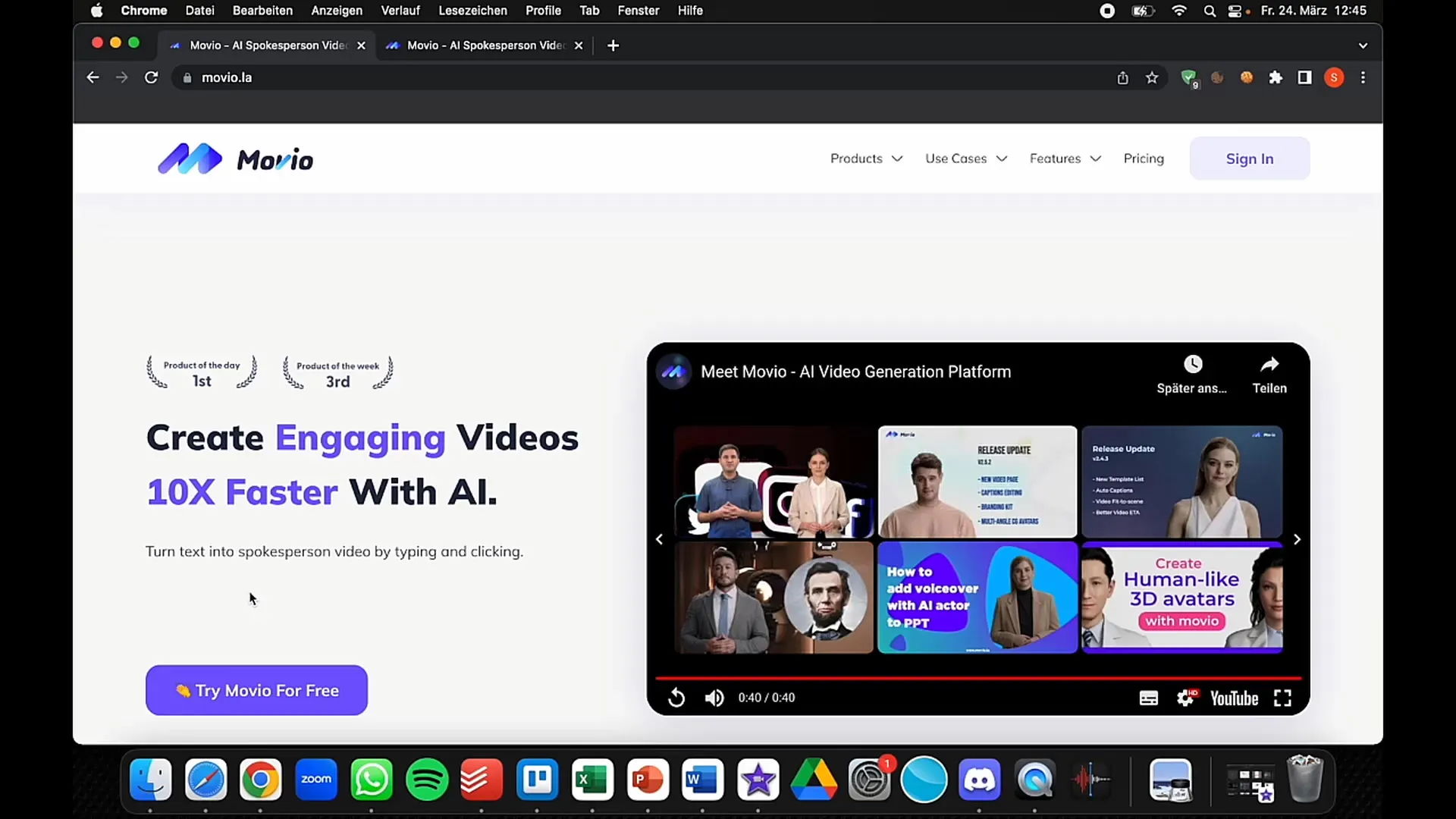
Schritt 3: Wahl des Avatars
Jetzt ist es an der Zeit, den Avatar auszuwählen, der in deinem Video sprechen wird. Movio bietet eine große Auswahl an Avataren, die von Kindern bis zu älteren Menschen reichen. Einige Avatare sind freigestellt, was sie vielseitiger macht. Du kannst auch dein eigenes Bild hochladen, um einen personalisierten Avatar zu erstellen.
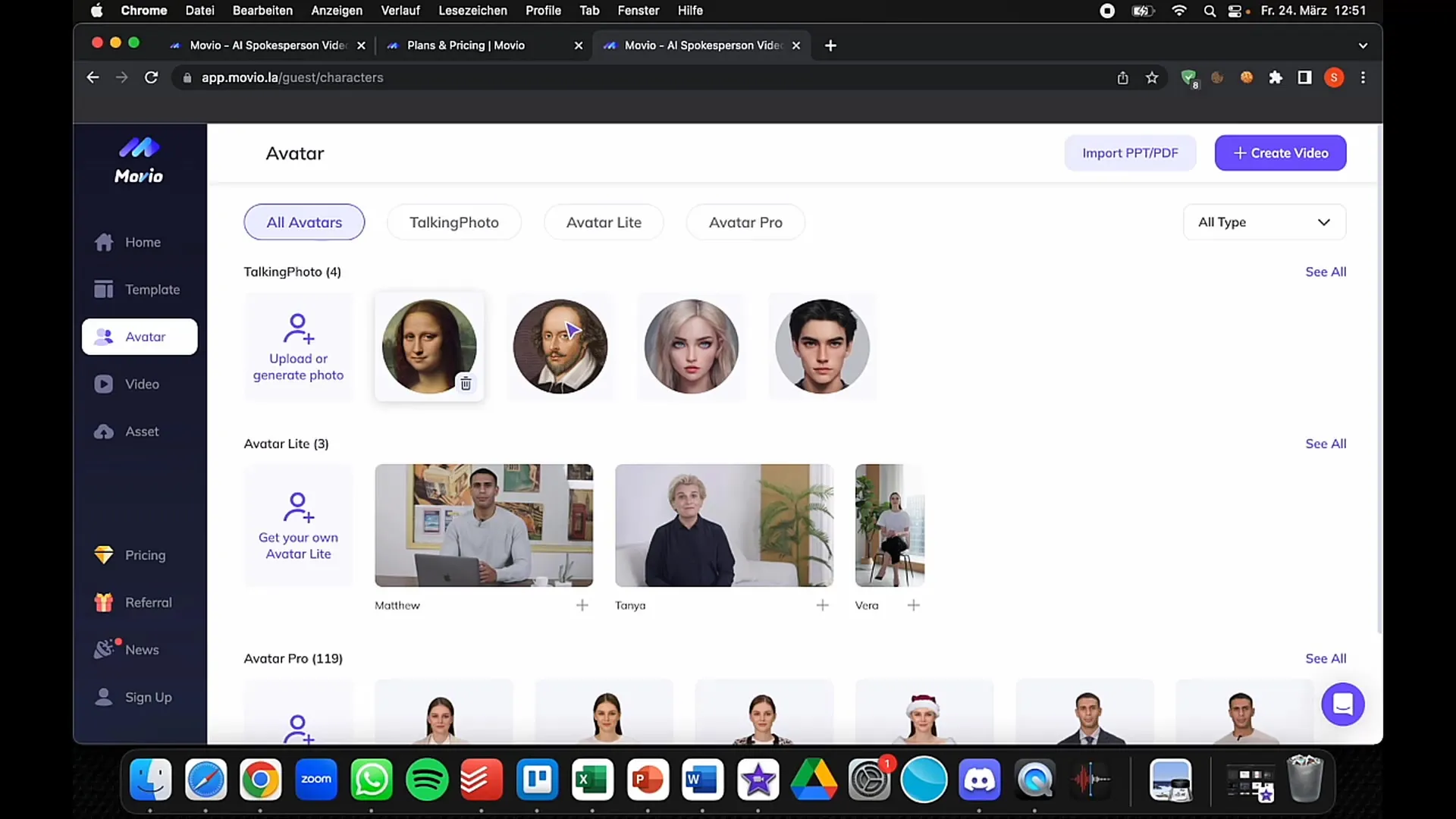
Schritt 4: Videoerstellung starten
Um ein neues Video zu erstellen, klickst du auf die Schaltfläche „Create Video“. Du wirst dann in eine Benutzeroberfläche weitergeleitet, in der du deinen Avatar und den Hintergrund auswählen kannst. Bevor du eigentliche Inhalte hinzufügst, mache dich mit der Benutzeroberfläche vertraut, um ein Schnelles und reibungsloses Arbeiten zu gewährleisten.
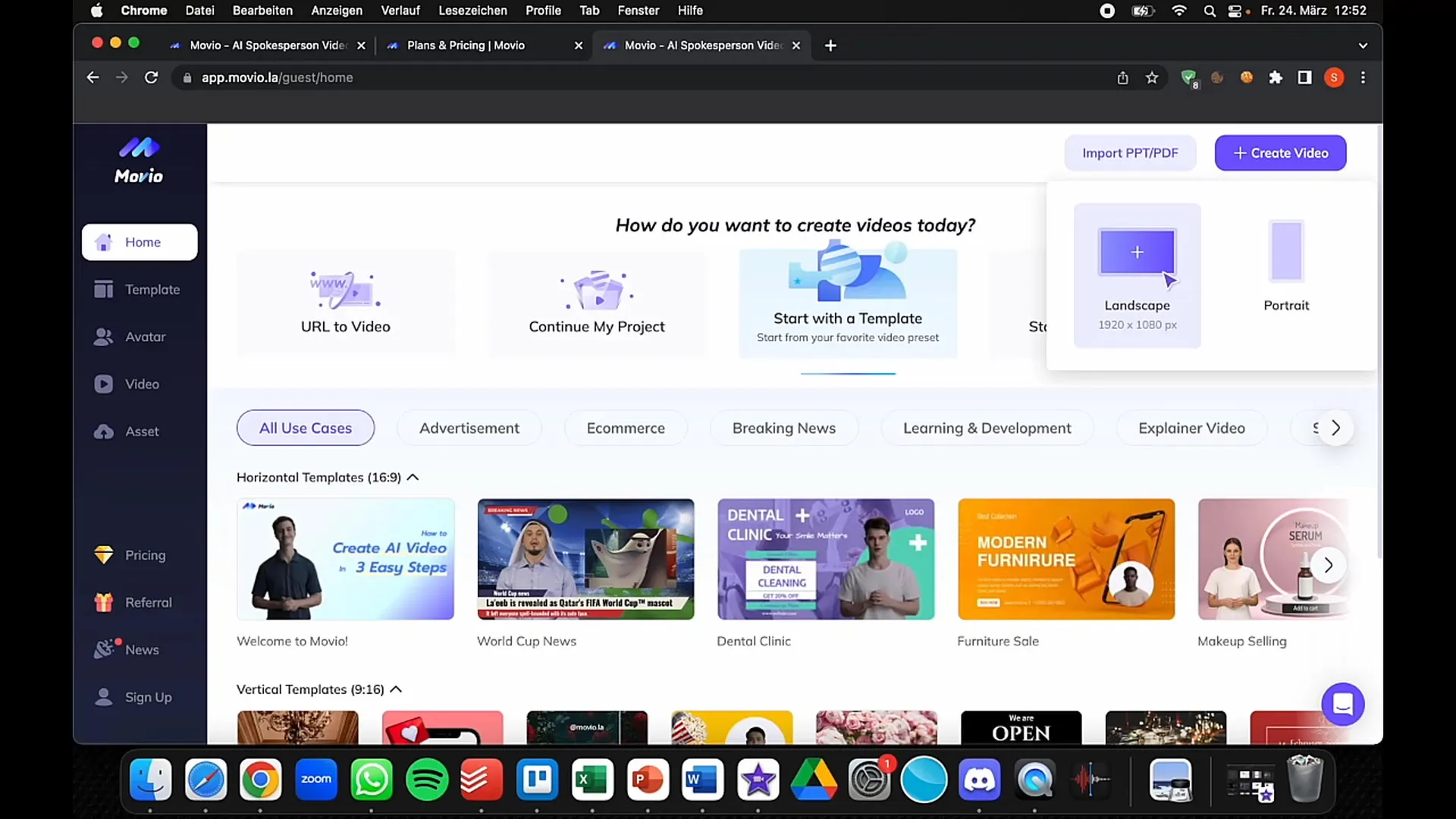
Schritt 5: Anpassen des Videos
In diesem Schritt kannst du das Video nach deinen Wünschen anpassen. Du kannst den Avatar verschieben, ihn vergrößern oder verkleinern sowie die Position der verschiedenen Elemente im Video verändern. Du kannst verschiedene Backgrounds hinzufügen und sogar die Ebenen bearbeiten, um den gewünschten 3D-Effekt zu erzeugen.
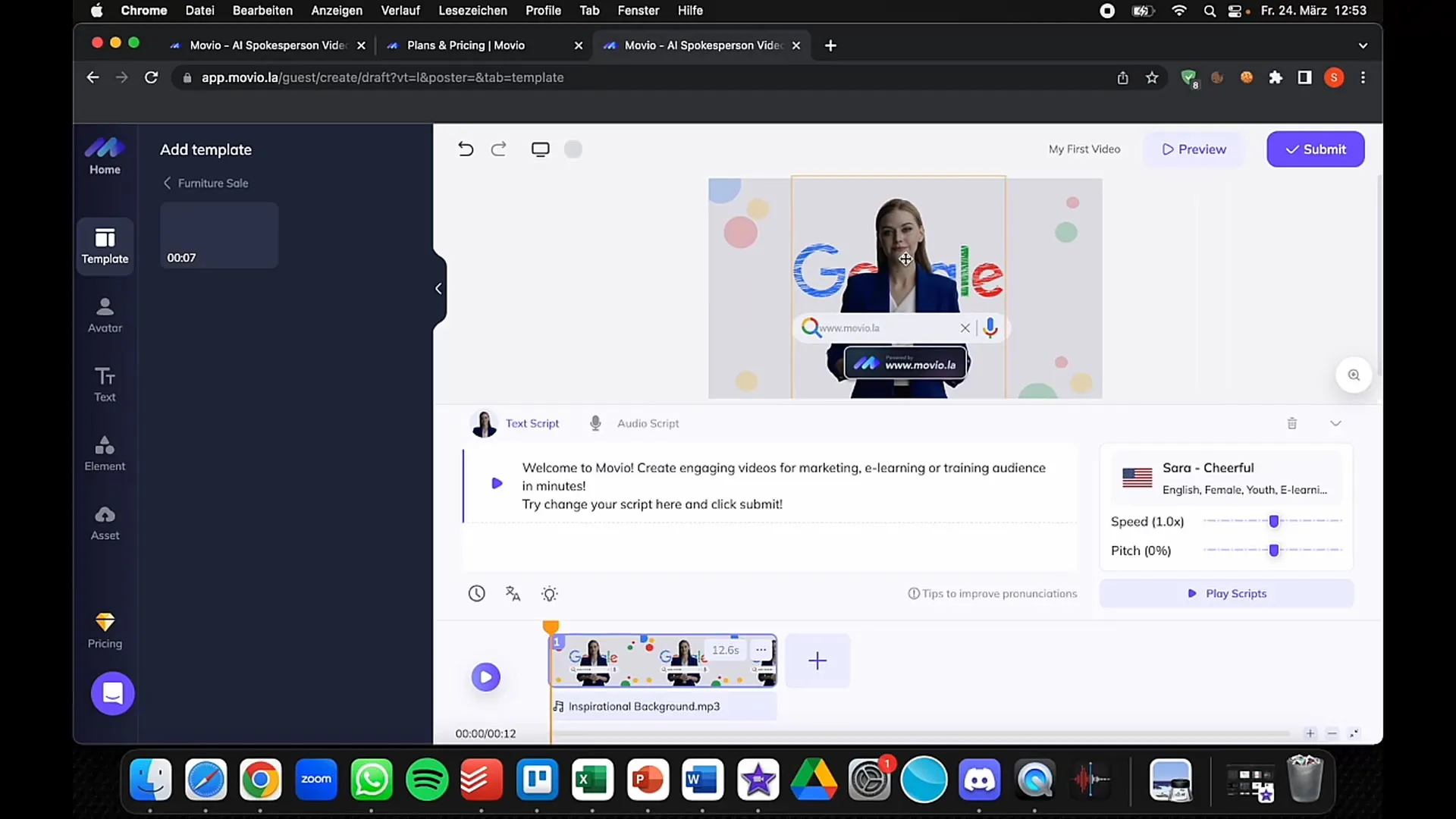
Schritt 6: Text und Sprache hinzufügen
Nun füge den Text hinzu, der von deinem Avatar gesprochen werden soll. Movio erlaubt dir nicht nur, Text einzugeben, sondern auch, die Sprache und den Akzent auszuwählen. Wähle die Option „Text Script“ aus und bestimme, ob du das Skript selbst aufnimmst oder die Sprachausgabe über die Software gestalten möchtest.
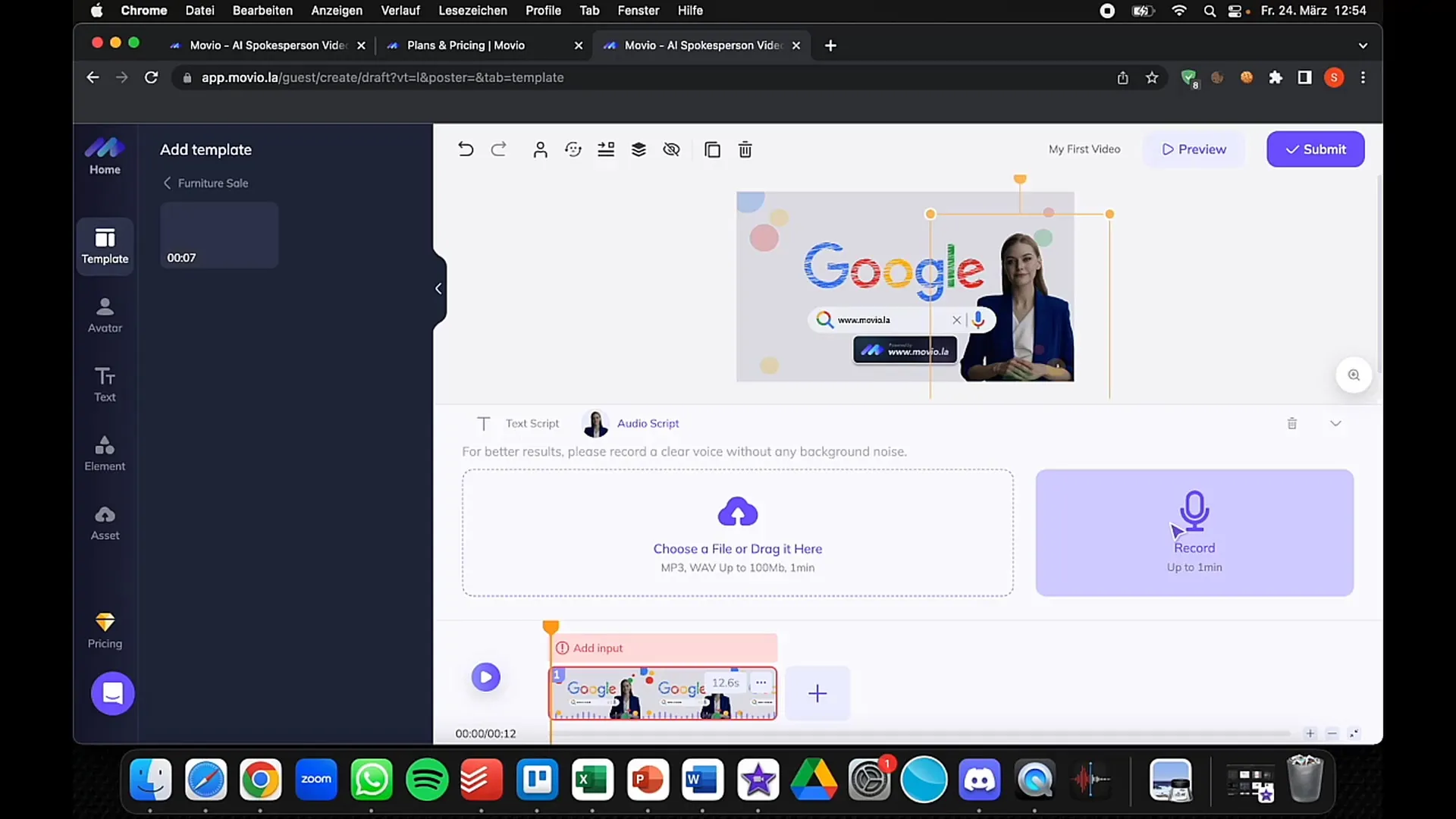
Schritt 7: Hintergrundmusik integrieren
Um dein Video zu vervollständigen, kannst du Hintergrundmusik hinzufügen. Movio bietet verschiedene Musikoptionen, die du um dein Video herum einfügen kannst, um die Atmosphäre und das Engagement zu verbessern.
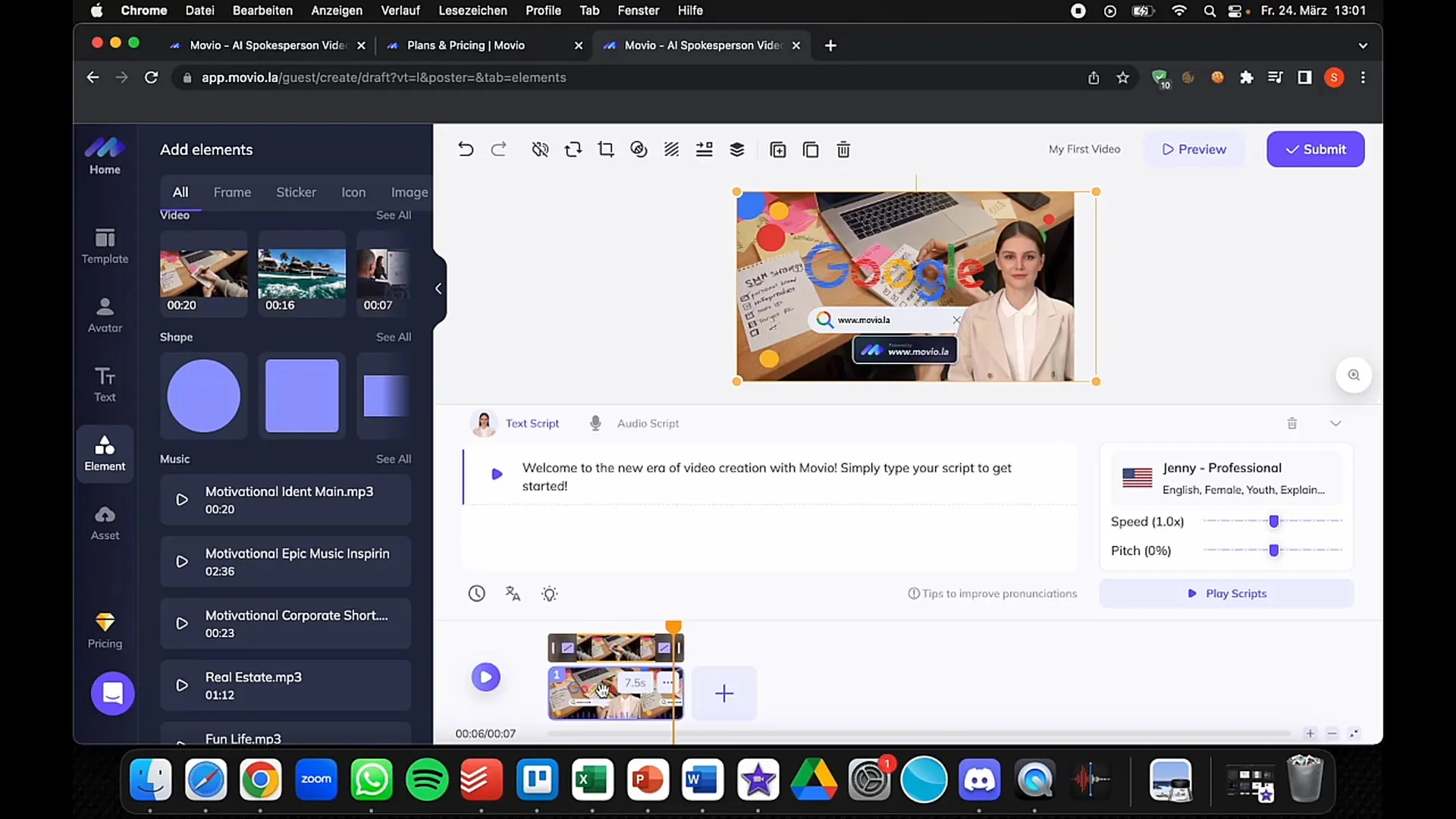
Schritt 8: Video speichern und herunterladen
Nachdem du alle Anpassungen vorgenommen hast, klicke auf „Submit“, um das Video zu generieren. Movio wird das Video erstellen, das du dann direkt herunterladen und verwenden kannst. Je nach gewähltem Paket sind die Vorlagen und Downloads in der Qualität unterschiedlich.
Schritt 9: Nutzung des Videos
Du kannst das erstellte Video nun für verschiedene Zwecke nutzen: beispielsweise für Social Media-Marketing, Erklärvideos oder als Verkaufsargument. Überlege dir, wie du die erstellten Videos monetarisieren oder für dein Unternehmen nutzen kannst.
Zusammenfassung
In dieser Anleitung hast du erfahren, wie du Movio als Tool zur Erstellung von Videos in verschiedenen Sprachen nutzen kannst. Wir haben jeden Schritt vom Anmelden über die Videoerstellung bis hin zur Veröffentlichung behandelt. Daher hoffe ich, dass du in der Lage bist, das Tool effektiv für deine Projekte zu nutzen.
Häufig gestellte Fragen
Was ist Movio?Movio ist ein Tool zur Erstellung mehrsprachiger Videos mit lippensynchronen Avataren.
Wie hoch sind die Kosten für Movio?Die Kosten variieren je nach gewähltem Paket, beginnen aber bei 30 € für 10 Minuten Video pro Monat.
Kann ich mein eigenes Bild als Avatar verwenden?Ja, du kannst dein eigenes Bild hochladen, um einen personalisierten Avatar zu erstellen.
Wie kann ich das Video monetarisieren?Du kannst die erstellten Videos für Social Media-Marketing, Erklärvideos oder den Verkauf an Kunden nutzen.
Ist Movio einfach zu bedienen?Ja, Movio bietet eine benutzerfreundliche Oberfläche, die es leicht macht, Videos anzupassen und zu erstellen.


